Az Asus rt-n12 router beállítása
ElőzőMa az Asus által gyártott router beállításáról fogunk beszélni. Ebben a cikkben megnézzük az útválasztó konfigurálására vonatkozó részletes utasításokat, és ez segít Önnek az asus rt-n12 modell saját maga konfigurálásában. Íme példák az internet beállítására a legnépszerűbb szolgáltatók útválasztóján: Beeline, Rostelecom stb. Szeretném felhívni a figyelmet arra is, hogy ezek az utasítások figyelembe veszik a mai firmware-t, a 3.0.x.x verziót ( Fekete interfész) , az asus rt-n12 d1 modell példáján. Akinek régi 1.х.х.х vagy 2.х.х.х (Blue - Blue interfész) router firmware-je van, és nem akarja megváltoztatni, azt tanácsolom, hogy olvassa el a cikket ITT. Azok számára, akik mégis a firmware megváltoztatása mellett döntöttek, itt láthat egy példát. Kezdjük el!!!
Tartalom:
- Asus rt-n12 csatlakoztatása számítógéphez, laptophoz
- Az asus rt-n12 router beállításainak visszaállítása
- Paraméterek asus rt-n12 d1
- Internetbeállítások az asus rt-n12-n
- Asus rt-n12 paraméterei az iptv-hez
- Az asus rt-n12 wifi router beállítása
- Videó: ASUS RT-N12 router: csatlakozás és beállítások
Asus rt-n12 csatlakoztatása számítógéphez, laptophoz

Sokan először elhelyezik a routert a lakásban, aztán gondolkodnak azon, hogyan konfigurálják WiFi-re. Ez helytelen. Az útválasztó konfigurálásának legegyszerűbb módja, ha közvetlenül a számítógéphez csatlakoztatja, majd bárhová elhelyezi. A csatlakozáshoz csatlakoztatnia kell az útválasztót a hálózathoz (220), majd a szolgáltató vezetékét egy külön portba kell helyeznie, amelynek színe eltér a többitől (kék, fehér vagy más, űrlap felirattal). az „e” betűből, alatta peremmel). Fogja meg a patch kábelt (a rövid vezetéket, amely a készletben található), és dugja be a 4 "LAN" port bármelyikébe, a vezeték másik végébe.helyezze be a hálózati kártyába (ahová a szolgáltató vezetékét csatlakoztatta). Az rt-n12 csatlakoztatása a számítógéphez kész.
Az asus rt-n12 router beállításainak visszaállítása
Mindig azt tanácsolom, hogy az útválasztó beállítása előtt állítsa vissza a normál beállításokat. Nem sok, lehet, hogy BO routert vettél, vagy nem állítottad vissza a beállításokat árvízi ellenőrzéskor. Ehhez meg kell nyomni a reset gombot, szükség lehet gyufára, tűre vagy tollpasztára. Nyomja meg és tartsa lenyomva a gombot 10 másodpercig, vagy várja meg, amíg az előlapon lévő összes jelzőfény egyszerre kigyullad. Várjon néhány percet, amíg az útválasztó teljesen újraindul.
Beállítások asus rt-n12 d1 Bejelentkezés
A router csatlakoztatása után be kell lépnünk a konfigurációs felületre. Mint minden Asus router esetében, a bejelentkezés alapfelszereltség. Nyissa meg bármelyik böngészőt (Opera, Mazilo, Google Chrome, Yandex böngésző vagy bárki más, aki Internet Explorert használ). A címsorba írja be az útválasztó címét 192.168.1.1, Bejelentkezés - admin és Jelszó - admin, nyomja meg az "Enter" vagy a Bejelentkezés (Küldés) gombot.
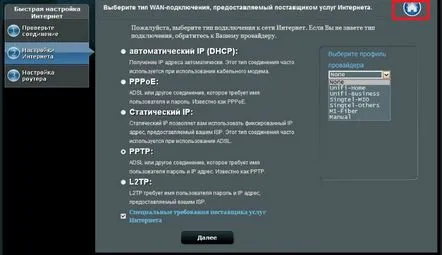
Bejelentkezés után megnyílik előtted a gyorsbeállítások oldala. A beállítási folyamat megértése érdekében azt tanácsolom, hogy mindent kézzel végezzen. Lépjen a főoldalra a jobb felső sarokban található "ház" formájú gombra kattintva. Egyes firmware-eknél a "tovább" gombra kell kattintania.
Internetbeállítások az asus rt-n12-n
Először is állítsunk be egy internetkapcsolatot. Ehhez kössön szerződést az internetszolgáltatóval, amely meghatározza a kapcsolat paramétereit és típusát. Ha elvesztette a szerződést, vagy az valamilyen okból hiányzik, forduljon szolgáltatója ügyfélszolgálatához, és tájékozódjon a szükséges beállításokról. Akkor menj idejobb oldali "Internet" menüpontban.
Dinamikus IP-cím. Asus rt-n12 paraméterei Rostelecom Udmurtia, Volya, TDK-Ural, KyivstarEz a legegyszerűbb kapcsolattípus. A WAN kapcsolat típusa mezőben elegendő az "Automatic IP" lehetőséget kiválasztani. Ezután feltétlenül jelölje be az "Igen" lehetőséget a "WAN engedélyezése" és a "NAT engedélyezése" mezőkben. Engedélyezheti az UPnP-t is, tegyünk egy pontot az „Igen”-re – tegyük ezt meg, hogy ne legyen gondunk a fájlmegosztókkal való munka során. Ha a szolgáltató kötött egy bizonyos MAC-címet, akkor azt meg kell adnia a „MAC-cím” mezőben. Valószínűleg ez az internethez csatlakozó számítógép MAC-címe. Ha konfigurálja rajta az útválasztót, kattintson a "MAC klónozása" gombra. A beállítások elfogadásához kattintson az "Elfogadás" gombra.
Asus rt-n12 PPPoE kapcsolatának beállítása a TTK-hoz, Rostelecomhoz, House.ru-hozVálassza ki a „PPPoE” WAN-kapcsolat típusát, engedélyezze a WAN NAT UPnP-t, majd jelölje be az „Igen” lehetőséget. Most a legfontosabb, hogy a Fiókbeállítások részben a Felhasználónév mezőben adja meg a szerződésben szereplő vagy a támogatási adatokból átvett bejelentkezési nevét, a Jelszó mezőben a szerződésben megadott jelszót is megadja. a bejelentkezéshez. A Dinamikus IP-beállítások mellett néhány szolgáltató rendelkezik MAC-cím-kötéssel. Ha olyan számítógépen végzi el a beállításokat, amely csatlakozik az internethez, akkor egyszerűen kattintson a „MAC klónozása” gombra. Ha nem, akkor regisztrálnia kell. Az összes paraméter megadása után nyomja meg az "Elfogadás" gombot.
Asus rt-n12 beeline útválasztó beállításai, L2TP kapcsolattípusInternetkapcsolat beállításához a beelineszolgáltatóval, válassza ki az "L2TP" kapcsolattípust. Engedélyezze a WAN UPnP-t és a NAT-ot – tegye a pontokat az „Igen”-re. A felhasználónév a szerződésszám, az a szám, amelyért fizet. Jelszó- ugyanaz, mint a személyes irodában. A "VPN-kapcsolat" mezőben megadjuk: tp.internet.beeline.ru. Most meg kell nyomni az "Elfogadás" gombot.
Az ilyen típusú kapcsolat beállításának teljesebb megértéséhez megtekintheti a videót
.
Az asus rt-n12 wifi router beállítása
A Wi-Fi konfigurálásához az Asus rt n12 útválasztón lépjen a „Vezeték nélküli hálózat” fülre. Itt az Általános lapon meg kell adnunk néhány adatot. Az SSID a hálózat neve, bármilyen szót megadhat latin betűkkel. "Hitelesítési módszer" - feltétlenül állítsa be a WPA2-Personal-t, "WPA-kulcs" - a hálózat jelszava, adjon meg legalább 8 karaktert. Nyomja meg az "elfogadás" gombot.
Az összes paraméter megadása után újra kell indítania az útválasztót. A visszaállítás gomb a beállítási felület tetején található. Várja meg, amíg a router kódja teljesen bekapcsol, ez maximum 2-3 percet vesz igénybe. Azt tanácsolom, hogy olvassa el a Wi-Fi-nek a laptophoz való csatlakoztatásáról, a Wi-Fi-nek a táblagéphez történő csatlakoztatásáról szóló cikket.
Portok megnyitása az ASUS RT-N12 útválasztón
.
A videó itt készült
Asus rt-n12 paraméterei az iptv-hez
Az rt-n12 router IPTV beállításai még az új firmware mellett sem teljesek. Kiválaszthatja, hogy melyik porton keresztül menjen a jel. Ha a szolgáltató megköveteli a VLAN azonosító megadását, akkor a router nem rendelkezik vele (ezért nem fog megfelelni).
Port kiválasztásához lépjen a Helyi hálózat (LOM) elemre. Itt az "IPTV-STB port kiválasztása" mezőben ki kell választani azt a portot, amelyhez az iptv set-top boxot csatlakoztatni fogja. Mindannyian megnyomjuk az "Elfogadás" gombot. Azok számára, akik nem értették meg a beállításokat az utasítások elolvasása után, javaslom, hogy nézzék meg a videót:
KövetkezőOlvassa el tovabba:
- Az ASUS RT-G32 router beállítása
- A D-Link dir-620 router beállítása
- A d-link dir 300 beeline router beállítása
- Az Asus RT-N16 router áttekintése
- Az asus rt n10p router beállítása a Rostelecom számára